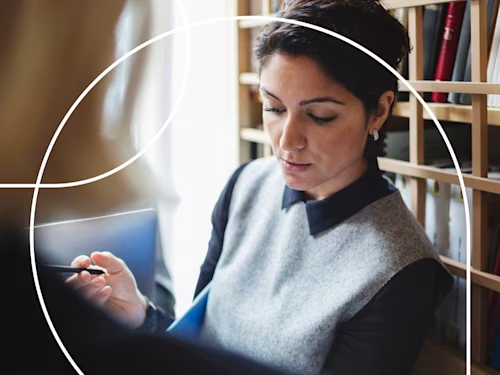
Como usar o complemento do Google para Docusign eSignature no Google Drive, Gmail e Google Docs
Como usar o complemento do Google para Docusign eSignature no Google Drive, Gmail e Google Docs
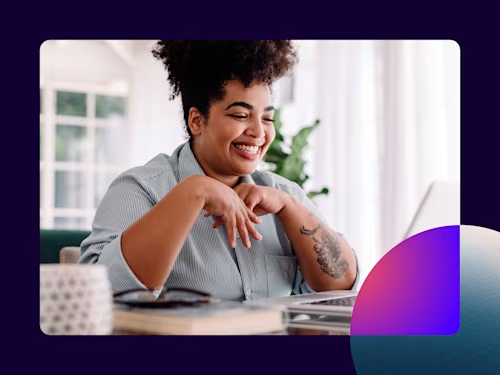
Estamos animados para compartilhar as atualizações mais recentes do complemento unificado do Google para Docusign eSignature. Aprimoramos nossa integração com o Docusign eSignature, para que agora você possa acessar o Docusign através do Gmail, Drive e Docs, tudo isso instalando uma integração. Esta atualização permite que você assine, colete assinaturas e atue facilmente nos envelopes do Docusign em seus aplicativos favoritos do Google.
De pedidos de compra a formulários de contratação a contratos de vendas, empresas de todos os tamanhos e setores podem simplificar seu processo de assinatura ou envio do mesmo lugar que criam, editam, compartilham e armazenam arquivos no Google Workspace.
É simples. Para começar, instale o complemento do Google para Docusign eSignature gratuito do Workspace Marketplace. Qualquer pessoa com uma conta do Google pode usar os complementos no Workspace Marketplace para assinar documentos e coletar assinaturas em contratos. Depois de ter instalado o complemento do Docusign eSignature, ele é acessível através do App Launcher.
Depois de instalar o complemento, você pode conectá-lo à sua conta Docusign (ou criar uma nova conta gratuita, se você ainda não tiver uma). Daí, você pode começar a usar o aplicativo Docusign eSignature no Drive, Gmail e Docs.
Abra e edite um arquivo para assinatura no Google Docs
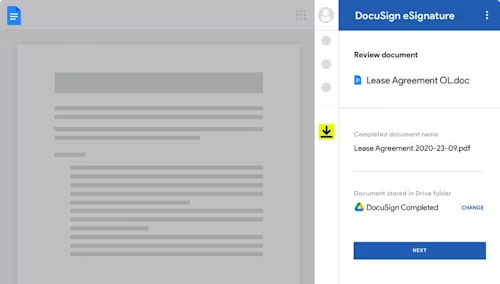
Você pode fazer upload e assinar contratos, oferecer cartas, acordos de confidencialidade e muito mais de um Google Doc em apenas alguns minutos. É fácil assinar um contrato no Google Docs eletronicamente sem sair do aplicativo.
E quando você estiver pronto para coletar assinaturas, os usuários poderão criar seu contrato no Google Docs e fazer o upload perfeito para o Docusign através da barra lateral "Complemento" exibida no lado direito da tela.
Depois de criar o contrato no Google Docs, clique no complemento Docusign eSignature.
O documento será carregado automaticamente. Em seguida, adicione seus destinatários, um assunto de e-mail e uma mensagem de e-mail.
Siga as instruções no Docusign para marcar seu documento com uma assinatura e outros campos obrigatórios.
Envie o documento para assinatura.
Salve o documento no Docusign.
Todos os contratos criados através do complemento Docusign eSignature serão armazenados automaticamente na sua conta Docusign.
Assine um documento da sua caixa de entrada do Gmail
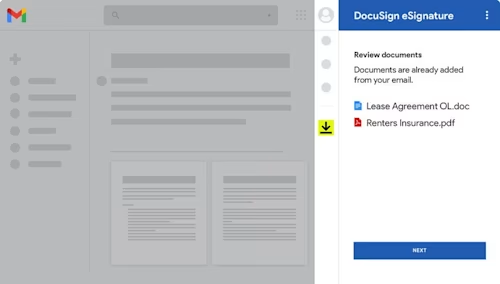
Imagine que o contrato de seguro do seu inquilino há muito esperado finalmente chega à sua caixa de entrada. Tradicionalmente, você teria que baixar o contrato, imprimir e assinar ou baixar o contrato e fazer o upload para o Docusign para assinar, criando espaço para erros evitáveis e processamento oportuno.
Agora você pode ignorar o incômodo clicando no complemento Docusign eSignature diretamente do Gmail. Ele importa automaticamente anexos de e-mail para você assinar ou solicitar assinaturas em apenas alguns segundos.
Abra um e-mail com um ou mais anexos que precisam de uma assinatura e ele será carregado automaticamente para o complemento Docusign eSignature.
Siga as instruções para adicionar destinatários, detalhes de e-mail e campos obrigatórios do contrato.
Envie os documentos para assinatura.
Semelhante ao Google Docs, uma cópia será enviada aos destinatários após a assinatura e conclusão do documento.
Salvar documentos concluídos no seu Drive
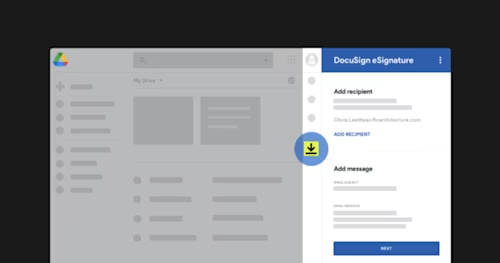
Nunca perca o controle de contratos importantes novamente, mantenha os documentos assinados organizados em seu lugar, à sua maneira. Carregue documentos do Drive para o Docusign para coletar assinaturas e guardar documentos concluídos diretamente na sua conta Docusign.
Selecione um documento no Drive para carregar automaticamente para o Docusign.
Clique no complemento e o documento será carregado automaticamente.
Adicione destinatários que são obrigados a assinar ou receber uma cópia enquanto ainda estão no Drive e, em seguida, conclua a marcação do contrato e envie para assinatura no Docusign.
Salve os contratos concluídos que você enviou para assinatura ou documentos assinados pessoalmente em sua pasta Docusign ou Drive exclusiva.
Ter o Docusign eSignature em seu Google Workspace coloca a assinatura eletrônica onde ela oferece mais conveniência. Visite nossa listagem no Google Workspace Marketplace e instale o complemento Docusign eSignature para obter assinatura e envio.
Publicações relacionadas
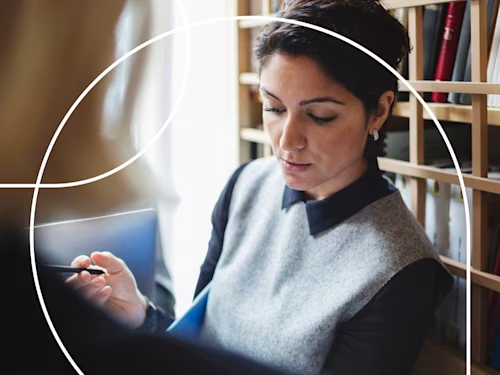 Insights para líderesAtualizado em 2 de abr. de 2025
Insights para líderesAtualizado em 2 de abr. de 2025 Insights para líderesPublicado em 27 de mar. de 2025
Insights para líderesPublicado em 27 de mar. de 2025e-Procurement: conheça a solução para automatizar a gestão de compras
 Insights para líderesPublicado em 20 de mar. de 2025
Insights para líderesPublicado em 20 de mar. de 2025Mapeamento de processos: entenda para que serve e como fazer
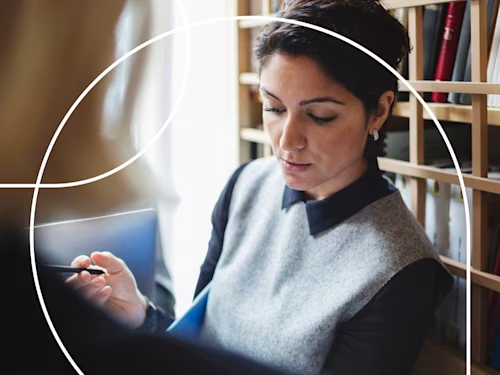
BATNA: o que é e como fazer para melhorar suas negociações

e-Procurement: conheça a solução para automatizar a gestão de compras

Mapeamento de processos: entenda para que serve e como fazer
Confira as novidades do Docusign IAM ou comece a usar o eSignature grátis
